
Лабы / Отчет ЛР2
.docxМИНИСТЕРСТВО ЦИФРОВОГО РАЗВИТИЯ, СВЯЗИ И МАССОВЫХ КОММУНИКАЦИЙ РОССИЙСКОЙ ФЕДЕРАЦИИ
Ордена Трудового Красного Знамени
федеральное государственное бюджетное образовательное учреждение
высшего образования
«Московский технический университет связи и информатики»
(МТУСИ)
Кафедра математической кибернетики и информационных технологий
Лабораторная работа по дисциплине:
Операционные системы
По теме:
Знакомство с командной строкой Linux
Выполнил студент
Москва 2021
Цель работы:
• знакомство с основными принципами работы в операционной системе Linux
• приобретение навыка работы в командной строке Linux
• изучение основных команд Bash.
Порядок выполнения работы
Запустить Terminal или Konsole. Эти программы предназначены для выполнения функций командной строки ОС Linux. Здесь в интерактивном режиме вы можете выполнять любые команды и программы, зарегистрированные в системе. Чтобы открыть эмулятор терминала в Ubuntu, выберите на панели пункт «Приложения->Стандартные->Терминал». Запустится эмулятор терминала — Gnome terminal. Также эмулятор терминала Gnome terminal в Ubuntu можно запустить из окна запуска приложений. Для этого нажмите Alt+F2 и введите в открывшемся окне название программы — «gnome-terminal». Чтобы получить доступ к настоящей текстовой консоли, можно воспользоваться комбинациями клавиш Ctrl+Alt+F1… Ctrl+Alt+F6. Ctrl+Alt+F7 — переход обратно в графический режим.
Для получения подробного справочного руководства по любой команде наберите в консоли «man название команды», для краткой справки – название_команды -h или название_команды --help. Примеры: man man – справочное руководство по команде man; man bash – справочное руководство по интерпретатору bash.
Выполнение
1.Ознакомимся с командами Linux. Выполним команды top, free, ps с различными опциями.
Результат выполнения команды top - список работающих в данный момент процессов и информация о них :

Результаты выполнения команды free(Показывает общее количество свободной и используемой физической памяти и памяти, отведенной для свопирования в системе, а так же совместно используемую память и буферы, используемые ядром) с разными опциями:
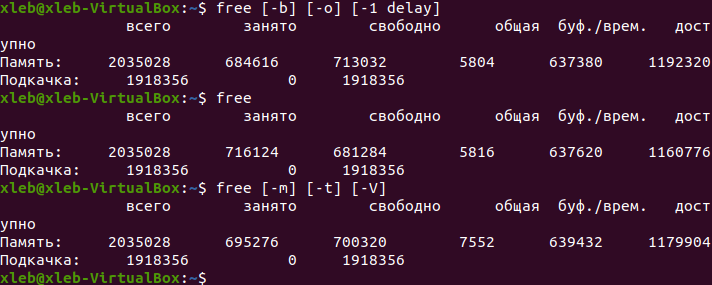
Опции:
-b показывает количество памяти в байтах;
-k (по умолчанию) показывает количество пвмяти в килобайтах;
-m показывает количество памяти в мегабайтах
-t показывает строки, содержащие полное количество памяти
-o запрещает показывать строки, относящиеся к "массиву буфера". Если не определено отнять/добавить память буферов из/в используемую/свободную память (соответственно).
-s разрешает безостановочно выводить информацию с промежутком в delay секунд.
-V показывает информацию о версии программы.
Команда ps выводит в стандартный вывод информацию о текущем состоянии процессов. Результаты выполнения с разныими опциями:
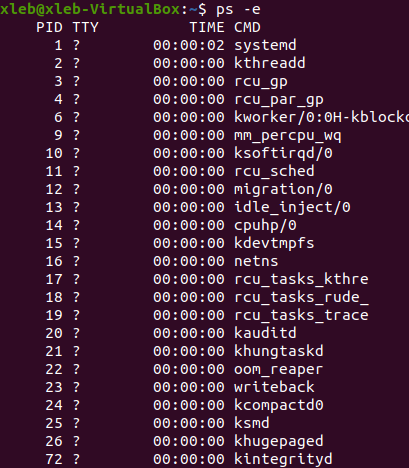
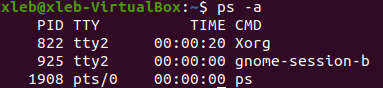

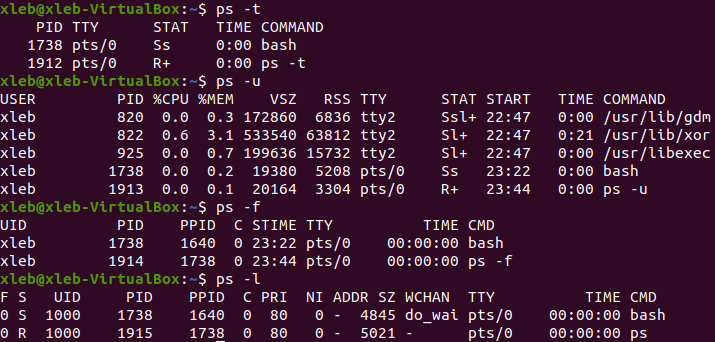
Опции:
-a все терминальные процессы
-e все процессы
-g выбирать процессы по списку лидеров групп
-t выбирать процессы по списку терминалов
-u выбирать процессы по списку идентификаторов пользователей
-f генерировать полный листинг
-l генерировать листинг в длинном формате.
2. Входим в свой домашний каталог. Для этого нужно выполнить команду
cd ~
![]()
3. Создаём следующую структуру каталогов и файлов:
1) в домашнем каталоге создаём каталог inform_Kolchin.
![]()
2) перейдём в каталог inform_Kolchin и создадим в нем каталог lab1
![]()
3) внутри каталога lab1 создадим каталог catalog1, файл file1, каталог catalog2. Перейдём в каталог catalog2.

![]()
![]()
4) внутри каталога catalog2 создадим файлы file3 и file4, каталог catalog3
![]()
![]()
5) внутри каталога catalog3 создадим файл file5, жесткую ссылку на файл file1.
![]()
![]()
![]()
6) создадим в каталоге lab1 символическую ссылку s_link на файл file5
![]()
4. Проконтролируем структуру созданных каталогов и просмотрим содержимое файлов.

